windows11下outlook无法搜索怎么办
Microsoft Outlook 无法显示任何搜索结果?在这篇文章中,我们尝试找出Outlook Search 无法正常工作的原因以及如何解决?实际上,在最新的 Windows 11 中,Outlook 搜索使用 Windows 搜索通过使用预索引搜索结果来提供更快的体验。而且,Windows 11 是新的,Windows 搜索可能存在错误,包括 Microsoft Outlook 搜索。同样,Ms Outlook 应用程序或索引选项或损坏的系统文件的问题也会导致此问题。无论出于何种原因,我们都有一些有效的解决方案可用于修复Microsoft Outlook 搜索在 Windows 11 上不起作用。
如果由于 Outlook 搜索未显示结果而无法使用邮箱,请参阅此处的故障排除提示来解决此问题。
如前所述,在windows 11 中,Outlook 搜索使用windows 搜索来快速搜索结果。让我们调整 Windows 注册表以禁用 Windows 搜索并告诉 Outlook 使用其内置搜索。
• 按 Windows 键 + R,键入regedit并单击确定以打开注册表编辑器,
• 找到子项 HKEY_LOCAL_MACHINE\SOFTWARE\Policies\Microsoft\Windows
• 右键单击 Windows 键,新建 键,然后将新键命名为 Windows Search。
• 现在选择并右键单击 Windows 搜索键,新建 DWORD(32 位)值并将其命名为 PreventIndexingOutlook。
• 右键单击 PreventIndexingOutlook,单击修改并在数值数据框中键入 1,

• 最后,关闭所有内容并重新启动计算机并检查 Outlook 搜索是否正常工作。
注意:如果要重新启用 Windows 桌面搜索,则需要通过键入 0(零)并单击确定来禁用PreventIndexingOutlook设置。
➡更新 Microsoft Office
如果您的 Windows 或 Microsoft Office 不是最新的,则可能会导致此类问题。检查并确保安装最新的 Windows 更新并更新 ms office。
您可以按照以下步骤更新 Windows 11:
• 按 Windows 键 + I 打开设置,
• 点击windows更新然后检查更新
• 如果有任何新的更新可用,请下载它们并重新启动您的 PC 以应用更改。
➡更新 Microsoft Office
• 启动 Outlook 并转到文件 Office 帐户。
• 在 Office 帐户下,单击 Office 更新,然后单击立即更新。
• 这将更新办公室,一旦你更新办公室,启动 Outlook 并检查搜索是否正常工作。

➡检查前景指数位置
索引是从您的 PC 上的文件、电子邮件和其他内容中收集信息并按顺序对其进行分类的过程。索引有助于计算机更快地搜索,当您在 PC 上搜索任何文件时,Windows Search 将分析搜索,您将更快地获得结果。
• 启动 Outlook,然后单击文件 选项。
• 在左侧的 Outlook 选项中,单击搜索,然后单击索引选项。
• 在索引选项下,单击修改,然后在索引位置下,单击显示所有位置。
• 然后选择所有位置,然后单击确定。

➡重建搜索索引
• 按 Windows 键 + R,输入control并单击 ok 打开控制面板,
• 从右上角,将查看方式选项设置为大图标。然后找到索引选项并单击它。
• 然后在索引选项下单击高级,现在您将获得高级选项窗口。
• 单击索引设置选项卡,然后在疑难解答下单击重建。
• 这将重建搜索索引,这将需要一些时间,具体取决于您的计算机速度和系统上的文件数量。

➡修复 Microsoft Outlook
• 按 Windows 键 + R,键入appwiz.cpl并单击确定以打开程序和功能窗口,
• 向下滚动并选择您的 MS Office 版本,然后单击顶部菜单中的更改。
• 现在您将看到一个弹出窗口,其中包含两个快速和在线修复选项。
• 如果不能解决问题,请先尝试快速修复,然后选择在线修复。
• 让该过程完成,然后重新启动系统

➡修复 Outlook 个人文件夹文件 (.PST)
另一个有效的解决方案是使用收件箱修复工具修复您的 Outlook 个人文件夹文件 (.PST)。您需要根据您的 Outlook 版本打开scanpst.exe 。
32 位 Office 2016 及更新版本:C:\Program Files\Microsoft Office\Office16\
64 位 Office 2016 及更新版本:C:\Program Files (x86)\Microsoft Office\Office16\
64 位 Outlook 2016 及更新版本:C :\Program Files\Microsoft Office\Office16\
Office 365(2016 包):C:\Program Files\Microsoft Office\root\office16\
32 位 Office 2013:C:\Program Files\Microsoft Office\Office15\
64 位Office 2013:C:\Program Files (x86)\Microsoft Office\Office15\
64 位 Outlook 2013:C:\Program Files\Microsoft Office\Office15\
Office 365(2013 包):C:\Program Files\Microsoft Office\根\office15\
还需要知道您的 PST 文件的位置。Outlook 2010、2013、2016、2019 和较新版本的用户应在以下位置找到他们的个人文件夹文件:
 一起去爬山吗我给你拍照
一起去爬山吗我给你拍照 抖音世界名画一日游操作
抖音世界名画一日游操作 2022抖音集卡分七亿活动攻
2022抖音集卡分七亿活动攻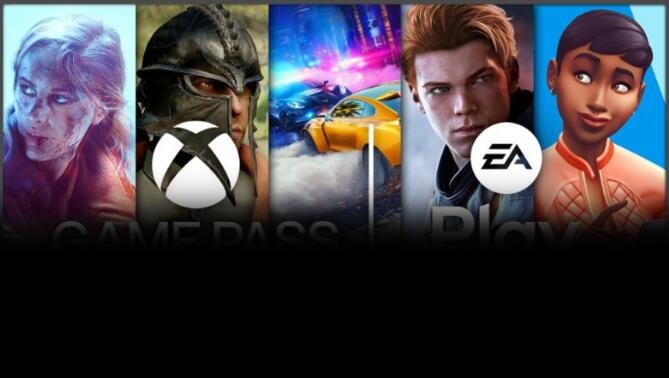 Xbox PC游戏通行证将于明天
Xbox PC游戏通行证将于明天 Windows10 20H2更新达到商业预
Windows10 20H2更新达到商业预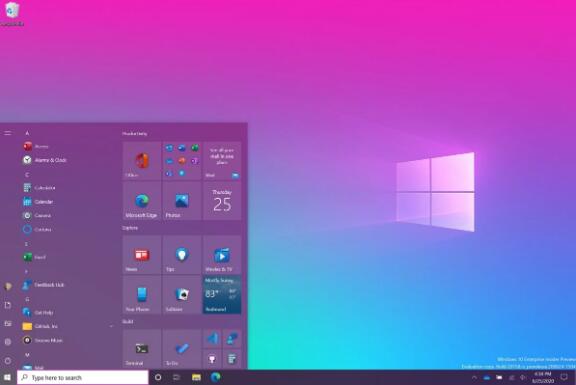 微软宣布推出Windows10 200
微软宣布推出Windows10 200 财付通支付密码忘了怎么
财付通支付密码忘了怎么 Windows 10:通过 LPE 漏洞通
Windows 10:通过 LPE 漏洞通 第五人格白色情人节心理
第五人格白色情人节心理 梦幻新诛仙锦鲤仙子属性
梦幻新诛仙锦鲤仙子属性 帝国时代4什么时候出 游戏
帝国时代4什么时候出 游戏 索泰显卡好吗
索泰显卡好吗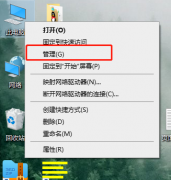 笔记本触摸板驱动是哪个
笔记本触摸板驱动是哪个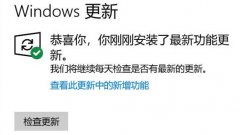 win10驱动安装教程
win10驱动安装教程 安全证书错误解决方法
安全证书错误解决方法 KB5004760:Microsoft发布带外累
KB5004760:Microsoft发布带外累 VLC media player调整视频清晰
VLC media player调整视频清晰 ppt给文字加上描边的教程
ppt给文字加上描边的教程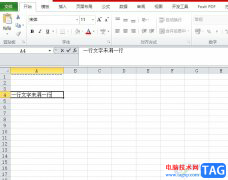 excel把一行字平均铺满一行
excel把一行字平均铺满一行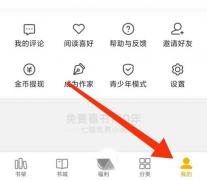 七猫免费小说如何查看隐
七猫免费小说如何查看隐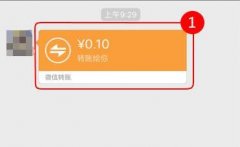 微信转账退回教程
微信转账退回教程 小米随身wifi怎么用 小米随
小米随身wifi怎么用 小米随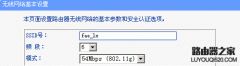 为什么我的电脑可以搜索
为什么我的电脑可以搜索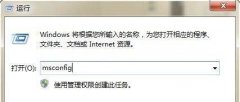
关于win7开机启动项设置,其实有两种不同的解答,一种是开机软件的启动设置,主要用于优化开机速度;另一种是启动盘的设置,主要用于重装系统。下面我们就分别来看看这两个操作的具体...
177668 次阅读
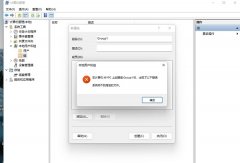
win11是最近更新的全新版本,由于还处于公测初期会存在一定的问题,就有用户反应自己的设备在创建组时出现了找的不同指定文件,这种情况应该如何解决呢,小编现在就带大家来进行学习。...
83791 次阅读
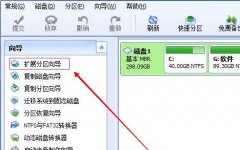
有的朋友由于自己的C盘太小,所以想要使用分区助手来扩大c盘,但是不知道win11分区助手怎么扩大c盘,其实我们只需要使用其中自带的分区扩展功能就可以了。...
54963 次阅读
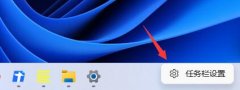
我们在此前的Windows系统中,经常会使用锁定任务栏的功能来避免误操作任务栏,但是很多用户在更新win11系统后,发现无法锁定任务栏了,这其实是因为微软取消了这个功能,下面就跟着小编一...
101212 次阅读

通过设置在Windows11上格式化硬盘 在Windows11上,根据HDD或SSD是否已经有分区,格式化步骤会略有不同。 ➡使用现有分区格式化驱动器 要在Windows11上使用现有分...
200659 次阅读

win11系统的任务栏是默认合并的,但是这个时候只会显示一个图标让许多办公的用户觉得很不方便,为此我们带来了win11设置任务栏不合拼方法,大家快来一起学习了解一下吧。...
111565 次阅读

原本windows操作系统只与cpu、ram等硬件配置属性有关,与主板无关,但是最新的win11系统与众不同,它要求主板必须拥有tpm2.0才可以直接升级,这就导致我们现在还要考虑主板的问题,下面就一起...
113978 次阅读

win7以其稳定性和良好的兼容性一直深受大家的喜爱,但是很多小伙伴不知道深度技术win7系统在哪下载,今天小编带来了下载的方式及其下载安装步骤,具体的解决方法下面一起来看看吧。...
228572 次阅读

win11在今年10月就正式推出了,很多用户担心在win11推出后,win10将会减缓更新速度,甚至是停止更新。近日微软重申了win10的更新将与win11保持一致,不过会在2025年10月停止支持。...
102514 次阅读
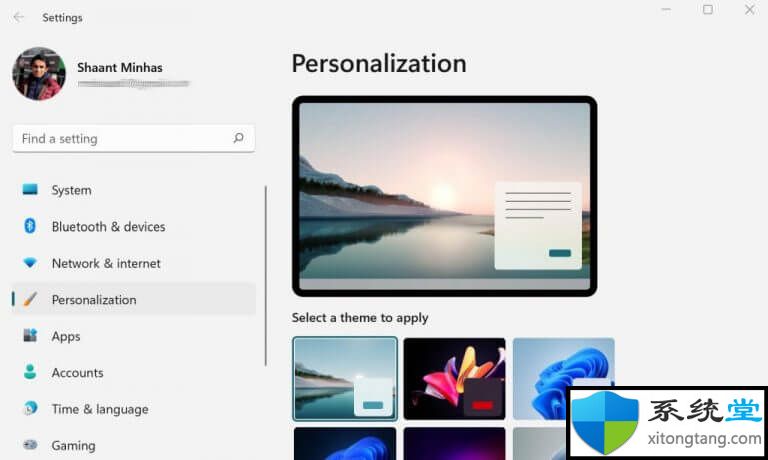
如何在win11正式版中更改主题 以下是在 Windows 11 中更改主题的方法: bull; 右键单击桌面屏幕。 bull; 选择个性化选项。 bull; 单击您要安装或更改为现...
156683 次阅读
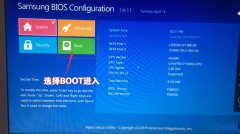
三星550R5是一款搭载intel酷睿第六代处理器的15.6寸笔记本。预装的是win10系统,不过还有不少的用户喜欢使用win7系统,由于该笔记本采用的第六代酷睿CPU,在安装WIN7过程中USB设备不能使用,且需...
237237 次阅读
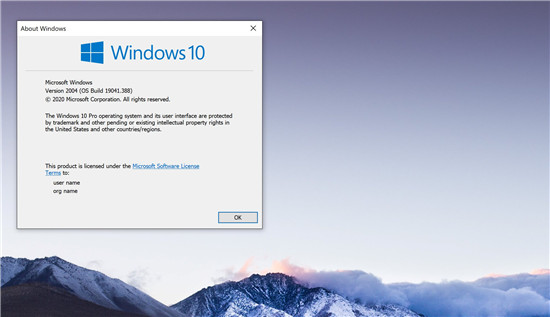
微软最近确认,Windows 10累积更新KB4565503作为本月补丁星期二周期的一部分向运行2004版(即2020年5月更新)的设备发布,其中还包括与Thunderbolt扩展坞兼容性故障的修复程...
198570 次阅读

系统家园win7U盘安装教程为各位系统进不去的用户提供了方便快捷的安装方法,只要有U盘就可以进行安装,所有的图文步骤可以让你零基础安装成功,下面来一起开始安装系统吧。...
154258 次阅读
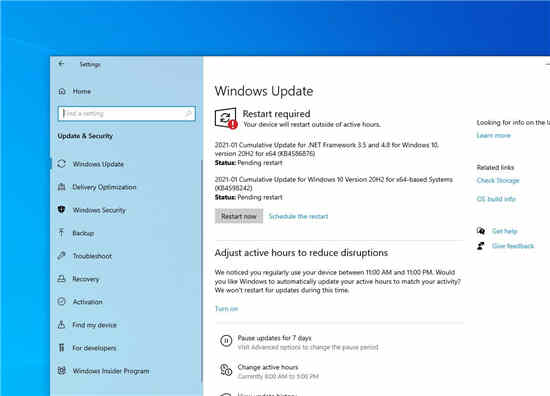
Windows10版本20H2和2004的新累积更新KB4598242已发布,此处有新功能 微软已经发布了适用于Windows10操作系统的新安全更新(2021年2月星期二补丁)。最新的Windows10版...
178339 次阅读

日历在日常生活中给很多用户带来了非常大的便利,win10的日历有着非常强大且个性的设置,今天我们就一起来看看,win10的日历是怎么设置一周从周日开始的吧。...
143509 次阅读